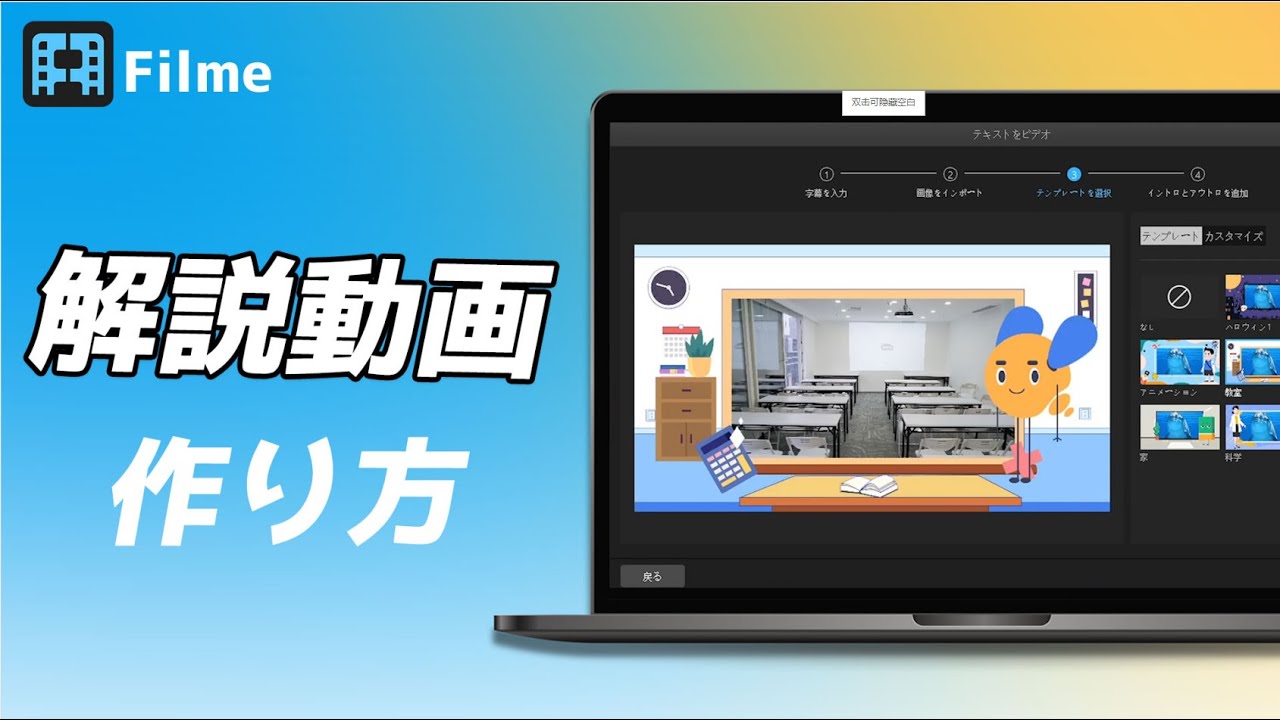近年、企業の説明や商品の解説など、説明書やマニュアルを紙媒体ではなく、動画として公式サイトやYouTubeなどでリリースしている会社が増えてきました。いわゆる解説動画と呼ばれるものは、個人だけではなく、企業単位でも製作、活用されるようになってきています。
本記事では、今後も企業活用がされるであろうと考えられる「解説動画」の素早い作り方について解説していきます。
Part 1.解説動画を作成するメリット
まずは、解説動画を作成する上でのメリットを確認してみましょう。
- 視覚から得られる情報量が大きくなる
文字で説明しかねる場合は、解説系動画を使ってより直感的に内容を伝えるようになれる - 視聴者と視聴側の時間帯を縛らない(自由な時間に見れる)
誰でもいつでも解説動画をチェックできて、YouTube投稿など、動画プラットフォームと合わせて利用すれば伝える範囲がさらに広がる - 企業側としてもコスト削減と環境保護に繋がる
伝統的な印刷した説明書を作ることと比べて、動画マニュアは紙を使う必要がない
テキストや説明書だけでは分かりにくい部分などは動画化することで理解しやすくなり、これらを確認する時間も動画を見る人のライフスタイルに合わせることが出来ます。さらに、ペーパー、印刷コストが削減出来るのは非常に大きなメリットだと言えるでしょう。
動画は1つ作成すれば、変更点がない限りはずっと共有することが出来るが、今後このような解説動画を利用する企業が引き続き増えていると予想できます。
Part 2.解説動画の作り方
では、実際に解説動画を作る流れについて順序を追って紹介していきます。
種類を決定して台本を準備
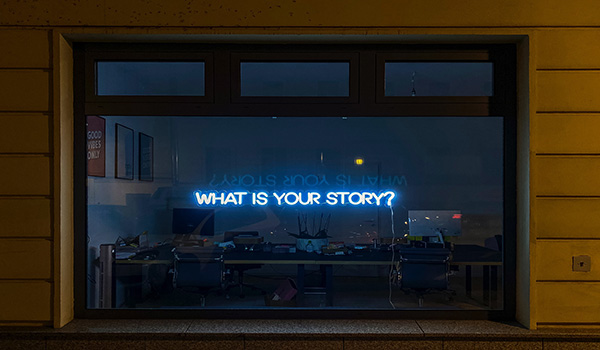
まずは解説動画を作る上で、「どのような種類の動画を製作するか?」というテーマや構成を考える必要があります。動画の内容が「誰に対して何を解説しているのか」というターゲットの性別や年齢などについて明確な指針がなければ、実際に作る時に一貫性のないものになりかねません。
また、合わせてあらかじめ解説内容の台本を用意しておきましょう。解説動画を作成するというと、基本的に文字解説は不可欠です。実際に動画を撮影する時に順調に進むために、シナリオによってどんな内容をどのように説明するか事前に書いたほうがいいです。動画化する上で、伝えるべき要点をしっかりと絞り込むこともポイントです。
素材を撮影

台本・構成案が固まったら、次は元になる素材を撮影します。
撮影する上で注意すべき点としては、光源の取り方、(屋外・屋内)雑音のチェック、カメラアングルの確認などが挙げられます。もちろん明るいところがおすすめで、雑音についてはそれほど厳しくないが、後で動画からの音声抽出で処理してもいいです。そして、操作しながら違うアングルから商品を撮影することができれば画面は豊富になれます。
必要になる素材は解説動画によっても異なりますが、多くの場合は商品を使っている姿や商品概要、会社などの解説であれば、事業所の風景など、動画のテーマに合わせたものも用意しましょう。
ナレーション追加と動画編集
一旦、撮影までが終われば、次はナレーションの追加と編集をします。単純に撮影した映像だけでは解説出来ないため、動画編集ソフトを使って字幕を挿入したり、クリップをカットしたりする必要があります。
数多くの作業ツールのなかで、「テキストをビデオ」の最新機能を搭載する「iMyFone Filme(フィルミ)」が一番おすすめです。この機能で素早く視聴者に伝わるクオリティ高い解説動画が作成できます。
Filmeの便利さ
早速この動画マニュアルで解説動画の作り方を確認しましょう!
Step 1.上記のボタンでソフトをダウンロードして起動したら、「テキストをビデオ」を選択します。字幕入力ボックスで事前に用意したすべてのテキストをペーストしましょう。
※フォントと色も変更可能
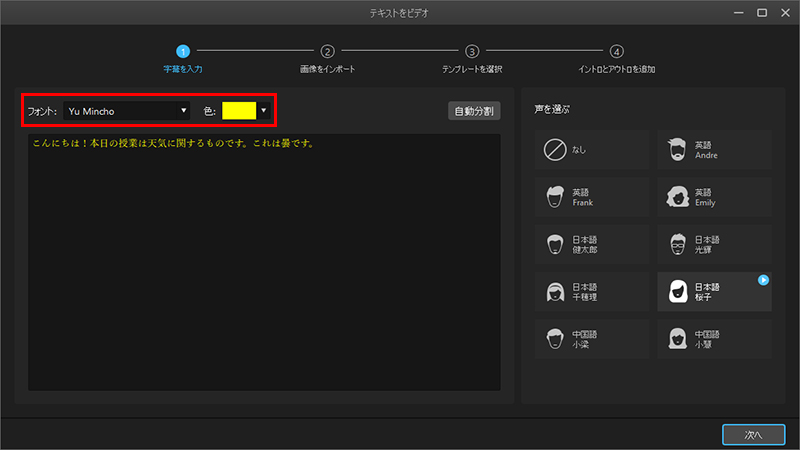
Step 2.「自動分割」をクリックすると、入力した長い文章に区切りをつけられます。右側で字幕読み上げの声を試聴して選択出来ます。
※自分の声でナレーション追加したい場合には、後述する再編集時にこのガイドに従ってください
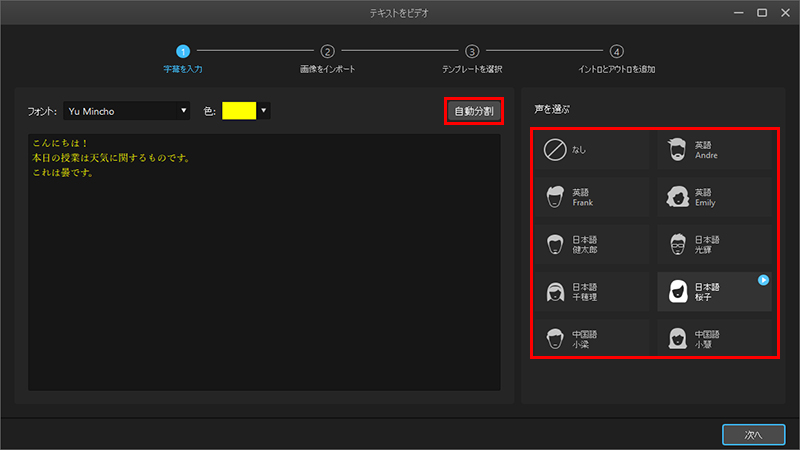
Step 3.字幕と読み上げの設定が完了すると、解説動画化する画像を取り込むことが出来ます。編集画面中央にドラッグ&ドロップ、もしくはファイルから素材を選んで読み込みましょう。
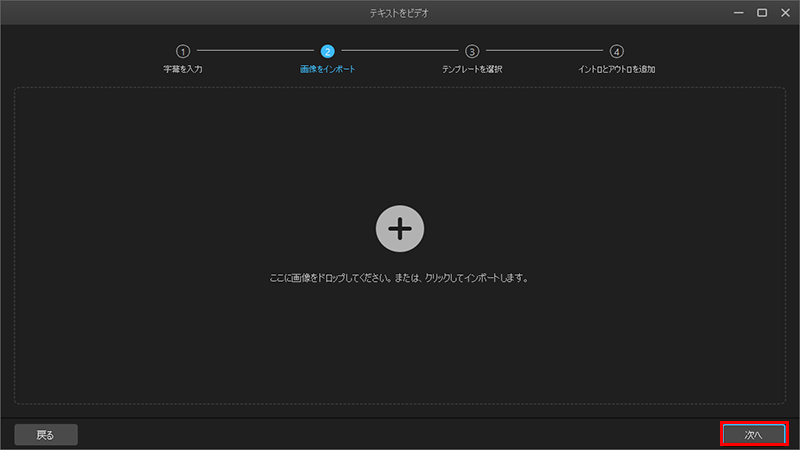
Step 4.素材を読み込んだら、「テンプレート」や「カスタマイズ」から動画イメージに合わせて背景や枠の部分を決定します。また、動画の始まりと終わりを「イントロ」と「アウトロ」のタブから選ぶと全体の構成が完了します。
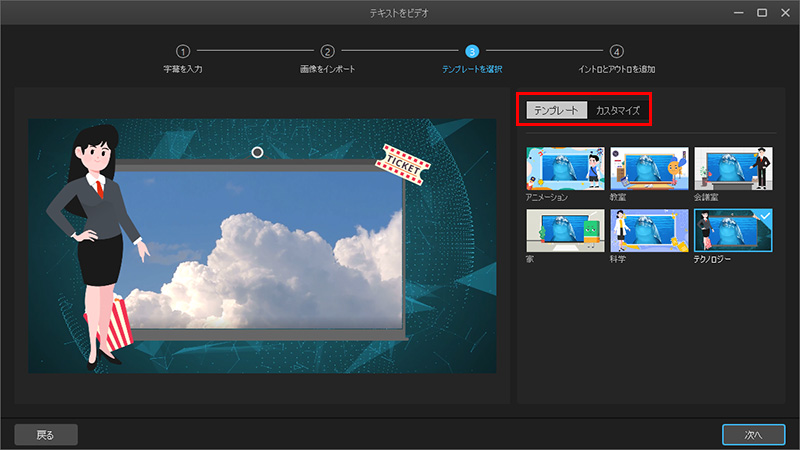
Step 5.ここまでの工程が終わると、編集タイムラインに素材などが反映されるのでプレビューで確認します。問題がなければそのまま出力すると簡単な解説動画が出来上がります。
※一度出力してから解説動画は自動にソフト内のメディアライブラリーに保存されるが、必要に応じて音声やエレメンツ追加などを再編集することも可能
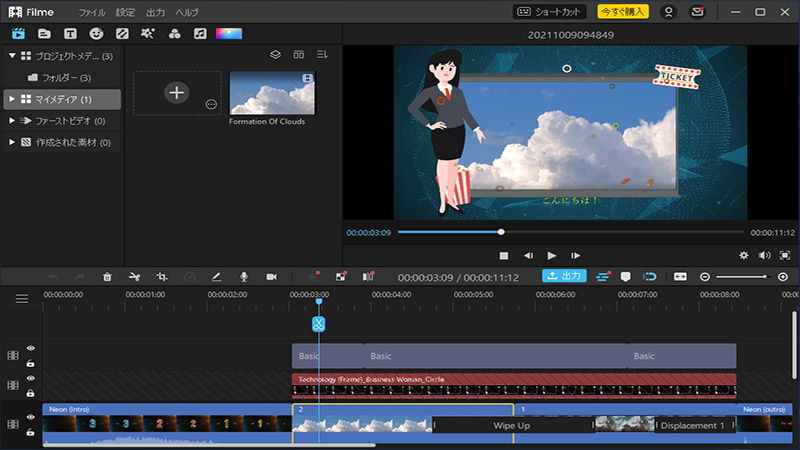
Part 3.説明動画の制作ポイント
説明や解説動画を作る上では大切なポイントがいくつか存在します。
1視聴者の特徴や年齢層などを想定する
どんな人がその解説用動画を見るか?ということを事前に分析することで、視聴者に沿った解説・説明動画になっていきます。一般的にユーザーは分かりやすい説明が好むから、難しい用語を避けて言葉遣いを注意しましょう。
2テキスト編集は必ず行う
解説用動画はミュート状態で見られる場合も多々あります。そのため、必要な部分や伝えるべきポイントには、しっかりとテキストを入れて理解出来るように編集するのは大事です。
3要点を抑えて、カジュアルな解説を入れる
動画の種類にもよりますが、あまりにもフォーマルな言葉遣いよりもカジュアルに問いかけたり話しかけるような動画の方が好まれやすい傾向にあります。また、ダラダラと長くなりすぎないように要点を抑えて構成することも大切なポイントです。
最後に
今回は企業などでも使用出来る「解説用・説明動画の簡単な作り方」について紹介してきました。
解説や説明動画の多くは、素材は自社製品を使える上に、ナレーションなども声だけであれば企業内で解決出来ることがほとんどです。企画や構成は資料作成にも似ていますから、後は動画編集ソフトさえあれば「解説用動画」はコストを安く製作可能になります。
このような解説系動画の製作を考えている場合は、適切なツールを利用して手軽に時短で作成することも大事ですね。そのため、動画専用ソフト「iMyFone Filme(フィルミ)」の導入をぜひ検討してみてください!